Guide
- Introduction
- Installer et enregistrer
- Récupérer le système iOS
- Mise à niveau/Rétrogradation iOS
- Correction des applications iPhone ne fonctionne pas
- Fix iPhone ne fonctionne pas
- Fix iPhone se coincer
- Réparer les accidents iPhone
- Réparer la réinitialisation d'iOS
- Résoudre les problèmes d'écran iPhone
- Guide de récupération de données iPhone
- Guide de sauvegarde et de restauration de données iOS
- Guide de transfert WhatsApp
Essayez-le maintenant!
Introduction
Apeaksoft iOS System Recovery est un logiciel de récupération système iOS très apprécié des utilisateurs. Leader dans ce domaine, il résout tous les problèmes système iOS, tels que les échecs de déverrouillage, le blocage en mode de récupération, sur le logo Apple ou en mode casque, ou encore les écrans noirs, rouges, bleus ou blancs. De plus, il permet de mettre à jour ou de rétrograder votre système iOS en un clic. Enfin, ce logiciel est compatible avec tous les appareils iOS, comme l'iPhone et l'iPad.
Pour résoudre les problèmes courants, la récupération système iOS propose également une fonction de réparation rapide gratuite. Un simple clic suffit : inutile de sélectionner la catégorie, le type, le modèle ou toute autre opération. Le problème est résolu automatiquement.

Installer et lancer
Installer
Étape 1 : Appuyez sur le bouton ci-dessous pour télécharger Apeaksoft iOS System Recovery sur votre ordinateur automatiquement.
Étape 2 : Ouvrez le fichier téléchargé dans le coin supérieur droit et choisissez Oui après que la page apparaisse.

Étape 3 : Pour en savoir plus sur la santé cardiaque des femmes, cliquez Installer au milieu de la page. Après quelques secondes, vous pouvez terminer l'installation.

S'inscrire ici
Lorsque vous exécutez ce logiciel pour la première fois, la fenêtre d'enregistrement apparaît. Saisissez votre adresse e-mail et le code d'enregistrement.

La deuxième méthode d'inscription consiste à cliquer sur le bouton en forme de clé situé dans le coin supérieur droit de l'interface pour ouvrir la fenêtre d'inscription.
D'ailleurs, cliquer sur le bouton menu revient au même pour trouver S'inscrire ici option.S'inscrire ici option.

Remarque: Une fois que vous l'avez acheté avec succès, le code d'enregistrement sera envoyé à l'adresse e-mail que vous avez indiquée dans le formulaire de commande.
Adresse e-mail : L'adresse email que vous remplissez dans le formulaire de commande.
Code d'enregistrement: Une chaîne de caractères marquée en tant que clé d'activation, code de licence ou KEYCODE (S) dans la lettre de confirmation de commande que vous avez reçue après l'achat réussi.
Récupérer le système iOS
Étape 1 : Lancer la récupération du système iOS
Lancez iOS System Recovery sur votre PC. Cliquez sur Restauration de Système iOS dans l'interface principale. Ensuite, vous entrerez dans le Restauration de Système iOS option.

Étape 2 : Choisissez l'option Réparation du système
Sur l'interface principale, appuyez sur Commencez maintenant bouton sous l'onglet Réparation du système.

Étape 3 : Connectez votre appareil iOS
Après avoir lancé le logiciel, vous devez connecter votre appareil iOS à l'ordinateur via USB. Cliquez ensuite sur Start bouton, et ce programme professionnel peut détecter votre appareil iOS.

Étape 4 : Résolvez librement les problèmes normaux avec le mode Quick Fix
Vous pouvez cliquer Correction rapide gratuite marqué dans l'image suivante, lorsque vous rencontrez des problèmes normaux, comme écrasé ou gelé, et que vous souhaitez ramener votre appareil à un état normal sans autre opération. Cette petite fonction vous aidera à résoudre ces problèmes en quelques secondes.

Étape 5 : Sélectionnez le mode correctif pour résoudre les problèmes diaboliques
Si la Correction rapide gratuite la fonction ne résout pas votre problème d'iPhone, veuillez cliquer sur Fixer pour entrer dans la fenêtre suivante pour trouver la solution.

Voici deux types de réparation dans la fenêtre suivante.
Mode standard : Résolvez les problèmes système de votre iPhone tout en conservant intactes toutes les données de votre appareil.
Mode avancé : corrige les problèmes système de votre iPhone, mais toutes les données seront effacées. Ce mode peut résoudre tous vos problèmes système et offre un taux de réussite plus élevé.
Réfléchissez bien et choisissez le mode dont vous avez besoin. Puis clique Confirmer.

Étape 6 : Configurez le firmware pour réparer l'appareil
Comme vous le voyez dans l'image suivante, vous devez choisir la catégorie, le type et le modèle iOS approprié de votre appareil iOS.

Faites attention au statut de chaque version, la quatrième ligne du graphique.
Si vous n'avez pas la version sur votre PC, vous devez cliquer sur Télécharger Pour télécharger le système, veuillez suivre les instructions. Le téléchargement prendra quelques minutes.
Si vous avez, cliquez sur Importer entrer le firmware.
Dans le coin inférieur gauche, vous pouvez définir le chemin d'enregistrement du firmware téléchargé.

Étape 7 : Commencer à récupérer
Après avoir défini toutes les options, cliquez sur Prochaine page pour démarrer le processus de récupération.

Mise à niveau/Rétrogradation iOS
Mise à niveau iOS
Étape 1 : Sélectionnez Récupération du système iOS
Lancez Apeaksoft iOS System Recovery sur votre ordinateur et choisissez l'option correspondante. Restauration de Système iOS option sur l'interface du logiciel.

Étape 2 : Choisissez l'option de mise à niveau/rétrogradation iOS
Appuyez sur la touche Commencez maintenant bouton sous Mise à niveau/rétrogradation iOS languette.

Étape 3 : Choisissez la mise à niveau iOS
Appuyez sur la touche Mettre à Niveau bouton sous Mise à jour iOS languette.
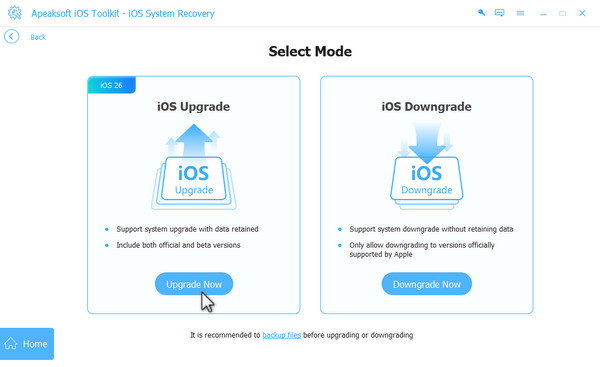
Étape 4 : Configurez le micrologiciel pour mettre à jour votre appareil
Choisissez le Catégorie, Typeet Modèle de votre appareil iOS. En général, ces champs sont remplis automatiquement. Choisissez la version correspondante.

Remarque: S'il n'existe pas de version correspondante sur votre ordinateur, vous devez cliquer sur Télécharger bouton pour y accéder. S'il y en a un, appuyez simplement sur Importer .
Étape 5 : Commencez la mise à jour de votre iOS
Appuyez sur la touche Prochaine page bouton pour lancer le processus de mise à niveau.
downgrade iOS
Étape 1 : Répéter Étape 1 et Étape 2 ci-dessus jusqu'à ce que vous voyiez le Sélectionnez le mode interface.
Étape 2 : Appuyez sur la touche Rétrograder maintenant bouton sur la page de droite.
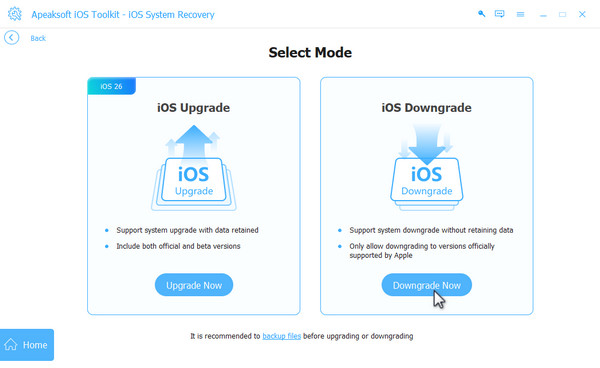
Étape 3 : Choisissez le firmware souhaité, puis appuyez sur Prochaine page bouton. La procédure de rétrogradation sera lancée automatiquement.

Correction des applications iPhone ne fonctionne pas
Lorsque vos applications iPhone ne fonctionnent pas, le premier réflexe est souvent de consulter un guide de dépannage en ligne. Cependant, si le dysfonctionnement est dû à des problèmes logiciels iOS, la récupération du système iOS peut également s'avérer très utile.
Fix iPhone ne fonctionne pas
L'iPhone ne lit pas les vidéos ? L'iPhone ne se connecte pas à iTunes ? L'iPhone ne pivote pas ?
Résolvez ces problèmes en modifiant les paramètres de l'iPhone. De plus, laissez iOS System Recovery vous aider à les résoudre en raison de problèmes liés au système iOS.
Fix iPhone se coincer
Lorsque votre iPhone/iPad/iPod reste bloqué sur le logo Apple ou redémarre en boucle, iOS System Recovery fonctionne toujours pour vous.
Réparer les accidents iPhone
Personne ne peut prévoir les accidents. Si votre iPhone subit des dommages, comme une chute d'eau, une surchauffe, une perte soudaine de son, etc., la récupération système iOS peut résoudre ces problèmes avec précision.
Réparer la réinitialisation d'iOS
L'iPhone est verrouillé sans mot de passe ? Réinitialisez-le dès maintenant avec iOS System Recovery. Cela peut être comme la suppression du mot de passe pour les hommes oublieux.
Correction d'écran iPhone
Vous vous sentez toujours ennuyé par l'écran blanc ou rouge sur votre iPhone ? iOS System Recovery résoudra ce problème rapidement.
Guide
- Introduction
- Installer et enregistrer
- Récupérer le système iOS
- Mise à niveau/Rétrogradation iOS
- Correction des applications iPhone ne fonctionne pas
- Fix iPhone ne fonctionne pas
- Fix iPhone se coincer
- Réparer les accidents iPhone
- Réparer la réinitialisation d'iOS
- Résoudre les problèmes d'écran iPhone
- Guide de récupération de données iPhone
- Guide de sauvegarde et de restauration de données iOS
- Guide de transfert WhatsApp
Essayez-le maintenant!
Introduction
Apeaksoft iOS System Recovery pour Mac est un logiciel de récupération système iOS très apprécié des utilisateurs. Leader dans ce domaine, il résout tous les problèmes système iOS, tels que les échecs de déverrouillage, le blocage en mode de récupération, sur le logo Apple ou en mode casque, ou encore les écrans noirs, rouges, bleus ou blancs. Ce logiciel permet également de mettre à jour ou de rétrograder votre système iOS en un clic. Il est compatible avec tous les appareils iOS, notamment les iPhone 17/16/15/14/13/12/11/X, les iPad Pro/Air/mini, les iPod, et bien d'autres.
Et pour résoudre certains problèmes simples, iOS System Recovery pour Mac propose également la fonction de réparation rapide gratuite. En cliquant dessus, vous n'avez pas besoin de sélectionner la catégorie, le type, le modèle et d'autres opérations. Un seul clic. Il résoudra le problème pour vous.

Installer et enregistrer
Installer
Étape 1 : Tout d'abord, vous devez télécharger Apeaksoft iOS System Recovery pour Mac en cliquant sur le lien suivant : https://downloads.apeaksoft.com/mac/iphone-data-recovery-for-mac.dmg
Étape 2 : Double-cliquez sur le fichier téléchargé. Une fenêtre s'affichera alors, vous permettant de glisser le bouton vers votre dossier Applications. Vous pouvez également double-cliquer directement sur le bouton pour lancer le logiciel.
S'inscrire ici
Lorsque vous exécutez ce logiciel sans inscription, celui-ci affichera la fenêtre d'inscription pour vous. Saisissez votre adresse e-mail et le code d'inscription.
La deuxième façon de s'inscrire est de cliquer sur l'icône de clé dans le coin supérieur droit de l'interface pour ouvrir la fenêtre d'inscription.

Soit dit en passant, cliquer sur le menu Aide pour trouver S'inscrire ici option.

Remarque: Une fois que vous l'avez acheté avec succès, le code d'enregistrement sera envoyé à l'adresse e-mail que vous avez indiquée dans le formulaire de commande.
Adresse e-mail : L'adresse email que vous remplissez dans le formulaire de commande.
Code d'enregistrement: Une chaîne de caractères marquée en tant que clé d'activation, code de licence ou KEYCODE (S) dans la lettre de confirmation de commande que vous avez reçue après l'achat réussi.
Récupérer le système iOS
Étape 1 : Récupération du système iOS ouvert
Double-cliquez sur Récupération du système iOS pour Mac sur votre Mac. Sélectionner Restauration de Système iOS dans l'interface principale. Ensuite, vous entrerez dans le Restauration de Système iOS option.

Étape 2 : Réparation du système Click
Appuyez sur la touche Commencez maintenant bouton sous Réparation de systèmes.

Étape 3 : Connectez votre appareil iOS
Connectez votre appareil iOS à Mac via USB. Cliquez sur Start laisser le logiciel détecter votre appareil.

Étape 4 : Résolvez librement les problèmes normaux avec le mode Quick Fix
Vous pouvez cliquer Correction rapide gratuite marqué dans l'image suivante, lorsque vous rencontrez des problèmes normaux, comme écrasé ou gelé, et que vous souhaitez ramener votre appareil à un état normal sans autre opération. Cette petite fonction vous aidera à résoudre ces problèmes en quelques secondes.

Étape 5 : Résoudre les problèmes cruciaux du système en deux modes
Si la Correction rapide gratuite la fonction ne résout pas votre problème de système iOS, vous devez alors cliquer sur Fixer pour accéder à la fenêtre suivante pour trouver des réponses.

Il existe deux types de réparation dans Apeaksoft iOS System Recovery.
Mode standard: résolvez le problème de votre système iPhone et conservez toutes les données de votre appareil intactes.
Mode avancé : corrigez le problème système de votre iPhone, mais effacerait toutes les données de votre appareil. Et ce mode peut résoudre tous vos problèmes système et le taux de réussite est plus élevé.
Choisissez le mode dont vous avez besoin et cliquez sur Confirmer.

Étape 6 : Configurer le micrologiciel pour la récupération
Comme vous le voyez dans l'image suivante, vous devez choisir la catégorie, le type et le modèle iOS approprié.

Regardez le statut de chaque version. Si vous n'avez pas la version sur votre Mac, vous devez cliquer sur Télécharger pour télécharger la version cible. Le téléchargement prendra quelques minutes. Si vous l'avez fait, cliquez sur Importer entrer le firmware.
Dans le coin inférieur gauche, vous pouvez définir le chemin de sauvegarde du micrologiciel téléchargé.

Étape 7 : Commencer à récupérer
Après avoir défini toutes les options, cliquez sur Prochaine page pour commencer le processus de récupération.

Mise à niveau/Rétrogradation iOS
Mise à niveau iOS
Étape 1 : Choisir Restauration de Système iOS sur l'interface principale.

Étape 2 : Appuyez sur la touche Commencez maintenant bouton sous Mise à niveau/rétrogradation iOS languette.

Étape 3 : Appuyez sur la touche Mettre à Niveau bouton sur la gauche.
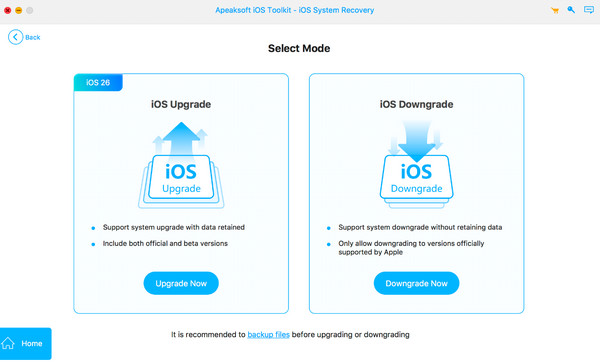
Étape 4 : Mettez le Catégorie, Typeet Modèle Dans la fenêtre suivante, sélectionnez le modèle de votre appareil iOS pour trouver le firmware approprié. N'oubliez pas de choisir un emplacement d'enregistrement sur votre ordinateur.
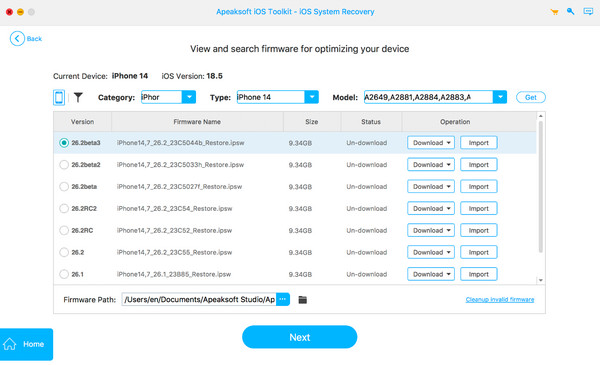
Appuyez sur la touche Prochaine page bouton pour télécharger le firmware correspondant.
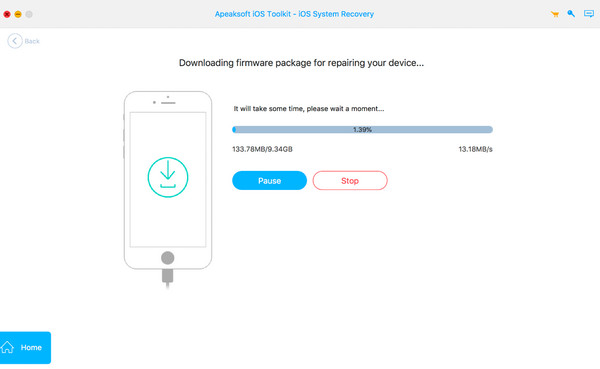
Étape 5 : Veuillez patienter pendant la mise à jour du logiciel de votre système iOS.
downgrade iOS
Étape 1 : Lancez ce logiciel et choisissez Restauration de Système iOSEnsuite, entrez dans le Mise à niveau/rétrogradation iOS avec l'écran du tableau des commandes prêtes.

Étape 2 : Appuyez sur la touche Rétrograder maintenant .
Étape 3 : Trouvez et téléchargez le firmware cible sur la page suivante.
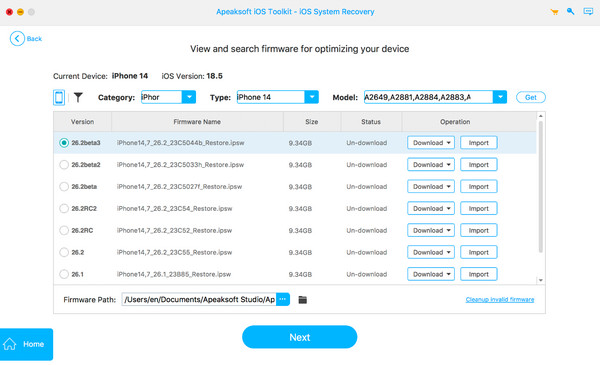
Le processus de rétrogradation d'iOS sera lancé une fois que vous aurez appuyé sur le bouton. Prochaine page bouton. Veuillez patienter.
Correction des applications iPhone ne fonctionne pas
Lorsque vos applications iPhone ne fonctionnent pas, la première solution à laquelle vous pensez est de consulter le guide de dépannage en ligne. Cependant, si les applications ne fonctionnent pas à cause de problèmes logiciels iOS, la récupération système iOS peut également vous être très utile.
Fix iPhone ne fonctionne pas
L'iPhone ne lit pas les vidéos ? L'iPhone ne se connecte pas à iTunes ? L'iPhone ne pivote pas ?
Résolvez ces problèmes en modifiant les paramètres de l'iPhone. De plus, laissez iOS System Recovery vous aider à les résoudre en raison de problèmes liés au système iOS.
Fix iPhone se coincer
Lorsque votre iPhone/iPad/iPod reste bloqué sur le logo Apple ou redémarre en boucle, iOS System Recovery fonctionne toujours pour vous.
Réparer les accidents iPhone
Personne ne peut prévoir les accidents. Si votre iPhone subit des dommages, comme une chute d'eau, une surchauffe, une perte soudaine de son, etc., la récupération système iOS peut résoudre ces problèmes avec précision.
Réparer la réinitialisation d'iOS
L'iPhone est verrouillé sans mot de passe ? Réinitialisez-le dès maintenant avec iOS System Recovery. Cela peut être comme la suppression du mot de passe pour les hommes oublieux.
Correction d'écran iPhone
Vous vous sentez toujours ennuyé par l'écran blanc ou rouge sur votre iPhone ? iOS System Recovery résoudra ce problème rapidement.


